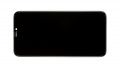Das Glas ist gebrochen oder das Display bleibt schwarz.
In dieser Anleitung zeigen wir dir, wie du das defekte Display deines iPhone Xr tauschen kannst. Diese Reparatur ist notwendig, wenn das Glas zersprungen ist, der 3D Touch nicht mehr auf Berührungen reagiert oder das LCD schwarz bleibt oder flackert.
Sicher vor der Reparatur alle Daten und berühre etwas aus Metall, z.B. die Heizung, um statische Ladungen abzuleiten.
Benötigtes Werkzeug
-
Heißluftgerät
Heißluftgerät
Mit einem Heißluftgerät lassen sich Klebeverbindungen erwärmen und besser lösen. Alternativ hilft oft auch ein Haarfön.
ab 15,99 € bei Amazon kaufen -
iFlex Öffnungswerkzeug
iFlex Öffnungswerkzeug
Dein Smartphone zu öffnen kann eine sehr empfindliche Angelegenheit sein, vor allem, wenn der Kleber besonders hartnäckig ist. Die Klinge des biegsamen aber stabilen iFlex misst gerade einmal 0,15 mm, sodass sie auch in den kleinsten Spalten reinpasst, beispielsweise zwischen dem Display und dem Rahmen. Das praktische iFlex ist aus rostfreiem Edelstahl und liegt gut in der Hand. Damit ist es der perfekte Helfer bei jeder Smartphone-Reparatur.
ab 10,95 € bei Amazon kaufen -
Schraubenaufbewahrung
Schraubenaufbewahrung
Damit du mit den verschiedenen Schrauben und Kleinteilen nicht durcheinander kommst, empfehlen wir dir eine Schraubenaufbewahrung.
ab 10,99 € bei Amazon kaufen -
Pinzette
Pinzette
Um die Schrauben und diverse Kleinteile aus dem Gerät zu entfernen, empfehlen wir eine Pinzette.
bei Amazon kaufen -
Plektrum-Set
Plektrum-Set
Zum Lösen verklebter Teile eignet sich besonders ein flaches aber stabiles Hebelwerkzeug, wie z.B. ein Plektrum.
ab 14,99 € bei Amazon kaufen -
Hebelwerkzeug aus Kunststoff
Hebelwerkzeug aus Kunststoff
Zum Lösen der verschiedenen Stecker und Konnektoren benötigst du ein flaches Hebelwerkzeug aus Kunststoff.
ab 14,99 € bei Amazon kaufen -
Pentalobe PL1 Schraubendreher
Pentalobe PL1 Schraubendreher
Du benötigst einen passenden Schraubendreher zum Entfernen der Pentalobe PL1 Schrauben.
bei Amazon kaufen -
Phillips PH00 Schraubendreher
Phillips PH00 Schraubendreher
Du benötigst einen passenden Schraubendreher zum Entfernen der PH00 Schrauben.
ab 10,84 € bei Amazon kaufen -
Y-Type Y000 Schraubendreher
Y-Type Y000 Schraubendreher
Du benötigst einen passenden Schraubendreher zum Entfernen der Y-Type Schrauben.
bei Amazon kaufen
Benötigtes Ersatzteil
- iPhone Xr Display
Los geht’s: So reparierst du dein iPhone Xr
Wenn du nicht weiterkommst oder Fragen hast, kannst du die Kommentarfunktion nutzen. Wir stehen dir zur Seite und helfen gerne weiter.
-
Gerät ausschalten
-
Gehäuseschrauben entfernen
-
Display anheben
-
Akku trennen
-
Display trennen
-
Hörmuschel lösen
-
Sensoren lösen und Kabelsatz entfernen
-
Rückplatte entfernen
-
Displayeinheit vorbereiten
-
Rückplatte anbringen
-
Sensorkabelsatz einsetzen
-
Hörmuschel einbauen
-
Neuen Kleberahmen anbringen (optional)
-
Display anschließen
-
Akku anschließen
-
Gerät testen
-
Display anbringen
-
Gehäuseschrauben anbringen
Passendes Werkzeug für deine Reparatur
Ähnliche Anleitungen
Diese Anleitungen könnten ebenfalls für dich interessant sein.
Das könnte dich interessieren